ขีดจำกัดขนาดไฟล์แนบใน Gmail, Outlook และผู้ให้บริการอีเมลอื่นๆ คืออะไร
'ขีดจำกัดขนาดไฟล์แนบใน Gmail และ Outlook คืออะไร' นี่อาจเป็นคำถามของทุกคนเมื่อส่งเอกสารสำคัญทางออนไลน์ ไม่ว่าคุณจะต้องส่งสเปรดชีต รูปภาพ หรือวิดีโอ Gmail และ Outlook จะจัดการกับไฟล์ขนาดใหญ่ได้อย่างไรก็เป็นกังวล นอกจากนี้ Google และ Microsoft ยังไม่มีความจุไม่จำกัด ดังนั้นบทช่วยสอนนี้จะสอนให้คุณส่งไฟล์แนบเกินขนาดสูงสุดด้วย Gmail และ Outlook
รายการแนะนำ
ส่วนที่ 1: ขนาดไฟล์แนบสูงสุดสำหรับ Gmail และ Outlook คือเท่าใด ส่วนที่ 2: วิธีส่งไฟล์ขนาดใหญ่ด้วย Gmail และ Outlook ส่วนที่ 3: คำถามที่พบบ่อยเกี่ยวกับ Gmail และ Outlook ขนาดไฟล์แนบที่ใหญ่ที่สุดส่วนที่ 1: ขนาดไฟล์แนบสูงสุดสำหรับ Gmail และ Outlook คือเท่าใด
ผู้ให้บริการอีเมล เช่น Gmail และ Outlook มีข้อจำกัดในการแนบไฟล์ ดังนั้นจึงไม่อนุญาตให้ส่งอีเมลพร้อมไฟล์แนบเสมอไป เนื่องจากเซิร์ฟเวอร์สามารถประมวลผลคำขอได้ในจำนวนขั้นต่ำเท่านั้น ข้อจำกัดจึงนำมาซึ่งปัญหาสำหรับการตลาดผ่านอีเมลสำหรับธุรกิจเท่านั้น หากคุณไม่ต้องการชะลอการส่งเอกสารสำคัญ ควรทราบขีดจำกัดขนาดไฟล์แนบอีเมลสำหรับผู้ให้บริการอีเมลยอดนิยมจะดีกว่า
Gmail สามารถรองรับ 25MB อย่างไรก็ตาม ขีดจำกัดขนาดไฟล์แนบอาจแตกต่างจากขนาดดั้งเดิมเนื่องจาก Google เข้ารหัสอีเมลเป็นรูปแบบที่กำหนดก่อนที่จะส่ง เนื่องจากกระบวนการนี้สามารถเพิ่มขนาดไฟล์แนบอีเมลเป็นสองเท่า ขนาดจริงจึงสามารถอยู่ที่ใดก็ได้ตั้งแต่ 12.5MB
Outlook มีการจำกัดขนาดไฟล์แนบที่ 20MB และสูงสุดเท่านั้นเนื่องจากข้อจำกัดของเซิร์ฟเวอร์อีเมล นอกจากนี้ยังใช้กับ Outlook เวอร์ชันอื่นๆ เช่น Office 365 อีกด้วย
นอกจากนี้ ผู้ให้บริการอีเมลรายอื่นที่มีขีดจำกัดขนาดไฟล์แนบอีเมลมีดังนี้:
- เมล.คอม: 50MB
- โซโห: 12MB
- เอโอแอล: 25MB
- ฮอตเมล: 50MB
- ยาฮู:25MB
- โปรตอนเมล:25MB
ส่วนที่ 2: วิธีส่งไฟล์ขนาดใหญ่ด้วย Gmail และ Outlook
การส่งอีเมลแนบขนาดใหญ่อาจเป็นเรื่องยากหากมีข้อจำกัด แต่ก็มีบางวิธีในการส่งอีเมลได้อย่างราบรื่นบน Gmail และ Outlook ในส่วนนี้ คุณจะได้เรียนรู้วิธีแก้ปัญหาที่ดีที่สุดในการส่งอีเมลของคุณ แม้ว่า Gmail และผู้ให้บริการอีเมลรายอื่นจะมีการจำกัดขนาดไฟล์แนบก็ตาม
1. อัปโหลดไฟล์ไปยังคลาวด์และสร้างลิงก์
แทนที่จะส่งอีเมลพร้อมไฟล์แนบ ควรใช้ลิงก์จะดีกว่า การส่งลิงก์จะทำให้ผู้รับสามารถเข้าถึงที่เก็บข้อมูลบนคลาวด์ของคุณและดาวน์โหลดไฟล์ที่จำเป็น วิธีนี้ช่วยคุณประหยัดเวลาในการอัปโหลดไฟล์ขนาดใหญ่ในอีเมล และแน่นอน จากข้อจำกัดในไฟล์แนบในอีเมล
ขั้นตอนที่ 1.เปิด Google Drive บนอุปกรณ์ของคุณแล้วคลิกปุ่มใหม่จากมุมซ้ายบนเพื่อเปิดรายการตัวเลือก ดำเนินการอัปโหลดไฟล์หรือสร้างเอกสารที่คุณต้องการส่ง
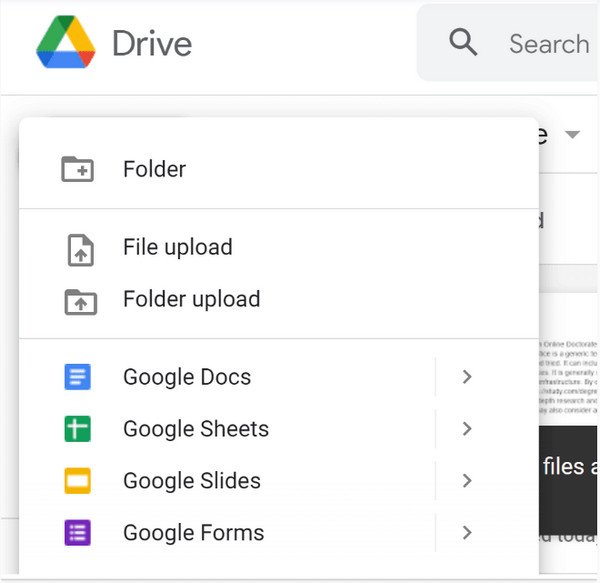
ขั้นตอนที่ 2.เมื่อพร้อมแล้ว ให้เปิดเอกสารแล้วเลือกปุ่มแชร์ คุณสามารถส่งลิงก์ให้ผู้อื่นได้โดยตรงโดยเพิ่มพวกเขาลงใน Google Drive หรือคลิกปุ่มคัดลอกลิงก์แล้ววางลงในการเขียนอีเมลไปยัง Gmail หรือ Outlook
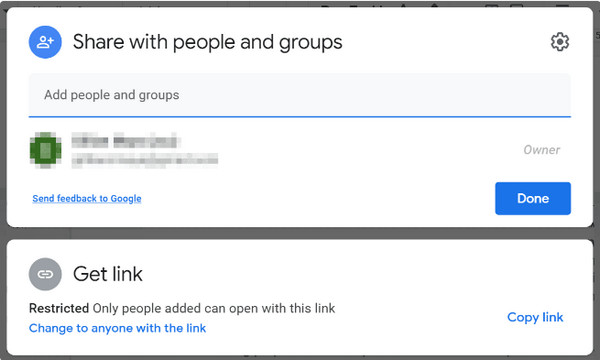
2. บีบอัดไฟล์วิดีโอเพื่อส่งอีกครั้ง
การส่งวิดีโอมีความสำคัญอย่างยิ่งต่อการจำกัดขนาดไฟล์แนบในอีเมล และอาจต้องใช้เวลาในการส่ง หรือคุณสามารถใช้โปรแกรมบีบอัดวิดีโอออนไลน์เพื่อลดขนาดไฟล์ และลองส่งอีกครั้งใน Gmail หรือ Outlook ในวิธีนี้คุณสามารถใช้ โปรแกรมบีบอัดวิดีโอ AnyRec ออนไลน์ฟรี. โปรแกรมบนเว็บนั้นยอดเยี่ยมในการลดไฟล์ขนาดใหญ่ในขณะที่ยังคงรักษาคุณภาพของวิดีโอไว้ นี่คือวิธีการใช้งาน:
ขั้นตอนที่ 1.ไปที่โปรแกรมบีบอัดวิดีโอออนไลน์แล้วคลิกปุ่ม "อัปโหลดวิดีโอ" ข้อความแจ้งจะขอให้คุณดาวน์โหลดตัวเรียกใช้งานลงในอุปกรณ์ของคุณ คลิกปุ่ม "ดาวน์โหลด" จากนั้นดำเนินการนำเข้าวิดีโอจากโฟลเดอร์ของคุณ

ขั้นตอนที่ 2.ปรับแต่งการตั้งค่าเอาต์พุตเพื่อลดขนาดไฟล์หลังจากอัปโหลด นอกจากนี้ยังเป็นประโยชน์ในการเปลี่ยนรูปแบบเอาต์พุต ความละเอียด และบิตเรตเป็น บีบอัดวิดีโอสำหรับอีเมล. เมื่อเสร็จแล้วให้คลิกปุ่ม "บีบอัด" เพื่อประมวลผลการเปลี่ยนแปลง
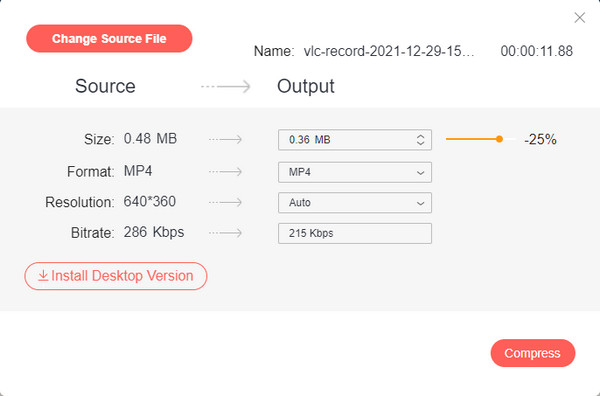
3. ย่อขนาดรูปภาพเพื่อแชร์
การส่งอีเมลพร้อมรูปถ่ายจำนวนมากอาจทำให้ขนาดไฟล์ถึงขีดจำกัดในผู้ให้บริการอีเมลของคุณ โปรแกรมบีบอัดรูปภาพ AnyRec ออนไลน์ฟรี จะเป็นทางออกที่ดีที่สุดในการบีบอัดรูปภาพเป็นชุด มันย่อขนาดไฟล์อย่างรวดเร็วและรองรับรูปแบบรูปภาพยอดนิยม เช่น JPEG, PNG, GIF และอื่น ๆ ด้านล่างนี้คือคำแนะนำเกี่ยวกับวิธีการปรับขนาดรูปภาพโดยใช้โปรแกรมบีบอัดรูปภาพ
ขั้นตอนที่ 1.ไปที่หน้าเว็บของโปรแกรมบีบอัดรูปภาพออนไลน์แล้วคลิกปุ่ม "เพิ่มรูปภาพ" เมื่อโฟลเดอร์ของคุณปรากฏขึ้น ให้เรียกดูรูปภาพที่คุณต้องการบีบอัด คลิกปุ่ม "เปิด" เพื่อยืนยันการเลือก
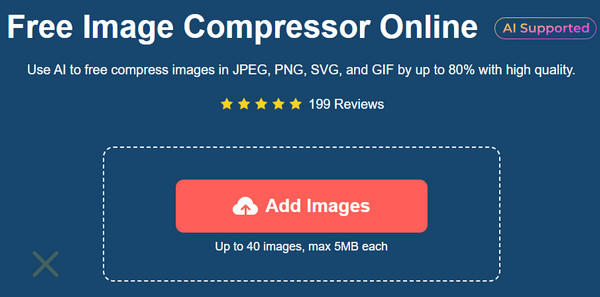
ขั้นตอนที่ 2.เมื่อรูปภาพถูกอัปโหลดไปยังหน้าเว็บ โปรแกรมบีบอัดออนไลน์จะประมวลผลการลดขนาดไฟล์โดยอัตโนมัติ นำเข้ารูปภาพเพิ่มเติมเพื่อการบีบอัดจำนวนมาก หลังจากนั้นคลิกปุ่ม "ดาวน์โหลดทั้งหมด" เพื่อบันทึกไฟล์ลงในคอมพิวเตอร์ของคุณ
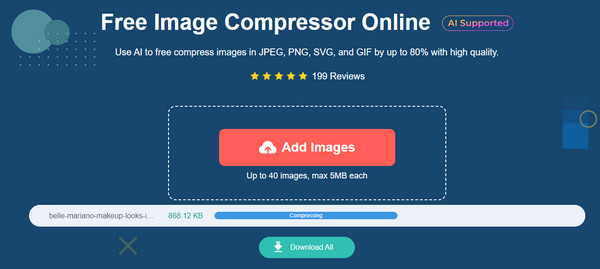
4. แยกไฟล์และส่งแยกกัน
อีกวิธีในการส่งอีเมลด้วยไฟล์ขนาดใหญ่คือการใช้ GSplit เพื่อแยกไฟล์ วิธีนี้ช่วยให้คุณสามารถแบ่งเอกสารหลายหน้าออกเป็นไฟล์ที่สามารถจัดการได้และรวมเข้าด้วยกันโดยใช้ GUnite แม้ว่าโซลูชันนี้จะช่วยให้คุณส่งอีเมลหลายฉบับพร้อมไฟล์แนบขนาดเล็กได้ แต่ก็ยังไม่แนะนำให้ส่งอีเมลประเภทธุรกิจ เนื่องจากผู้รับจะไม่ชอบรับหลายส่วน
ส่วนที่ 3: คำถามที่พบบ่อยเกี่ยวกับ Gmail และ Outlook ขนาดไฟล์แนบที่ใหญ่ที่สุด
-
ขีดจำกัดในการรับอีเมลคือเท่าไร?
Gmail สามารถรองรับอีเมลได้เพียงจำนวนหนึ่งเท่านั้น และอาจเกิดปัญหาเมื่อได้รับอีเมลมากเกินไปในแต่ละวัน ข้อความอัตโนมัติอาจเป็นอันตรายต่อบัญชี Gmail เนื่องจาก Google จะจำกัดข้อความของคุณและจะถึงขีดจำกัดในที่สุด Gmail กำหนดขีดจำกัดข้อความต่อ 60 ใน 60 ในขณะที่ 3,600 ต่อชั่วโมง
-
จะส่งลิงก์ Google Drive ไปยัง Messenger ได้อย่างไร
หากคุณใช้ลิงก์ Google Drive เพื่อแชร์รูปภาพและวิดีโอ การส่งไปที่แอปรับส่งข้อความคือตัวเลือกที่ดีที่สุด ไปที่ Google Drive และอัปโหลดไฟล์มีเดียทั้งหมด จากนั้นคลิกปุ่ม "แชร์" คลิกปุ่ม "คัดลอกลิงก์" เพื่อคัดลอกไปยังคลิปบอร์ดของคุณ จากนั้นวางลิงก์ไปยังกล่องแชทกล่องใดกล่องหนึ่งของคุณ
-
จะส่งรูปภาพผ่าน Gmail บน Android ได้อย่างไร
เปิด Gmail แล้วแตะปุ่ม "เขียน" ใส่ที่อยู่อีเมลของผู้รับและหัวเรื่อง จากนั้นแตะปุ่ม "แนบ" ที่มีไอคอนหมุด เลือกตัวเลือก "แนบไฟล์" จากเมนูแบบเลื่อนลง เรียกดูรูปภาพที่คุณต้องการส่ง จากนั้นแตะปุ่ม "เลือก" ดำเนินการต่อเพื่อแตะปุ่ม "ส่ง" เพื่อส่งข้อความ
บทสรุป
การส่งไฟล์ไม่ใช่เรื่องง่ายเนื่องจากการจำกัดขนาดไฟล์แนบใน Gmail และผู้ให้บริการอีเมลรายอื่น เมื่อทราบขีดจำกัดขนาดไฟล์ของผู้ให้บริการอีเมลแต่ละรายที่รู้จักแล้ว จะมีการสร้างวิธีการบางอย่างเพื่อช่วยคุณส่งไฟล์ขนาดใหญ่ เช่น วิดีโอ รูปภาพ และเอกสาร ยิ่งไปกว่านั้น คุณได้เรียนรู้โซลูชันสี่ประเภทที่อาจเป็นทางเลือกในการส่งอีเมลได้ และ AnyRec มีผลิตภัณฑ์สองรายการสำหรับบีบอัดไฟล์มีเดีย คุณสามารถ ลดขนาด MB หรือ KB ของวิดีโอ หรือ บีบอัดรูปภาพเป็น 200kb เพื่อให้คุณส่งภาพหลายภาพพร้อมกัน
